De nombreuses personnes cherchent sans relâche la meilleure façon de convertir des vidéos en photos animées. La recherche peut s'avérer complexe si vous manquez de meilleures pistes pour trouver des logiciels adaptés. Heureusement, vous êtes sur la bonne page. Dans cet article, nous vous proposons un guide complet sur la conversion de vidéos en Live Photos.
- Partie 1. Qu'est-ce que Live Photo et comment fonctionne-t-il ?
- Partie 2. Comment convertir des Live Photos en vidéos sur iPhone (2 méthodes simples)
- Partie 3. La méthode la plus simple : convertir une vidéo en Live Photos avec Wondershare UniConverter
- Partie 4. Meilleurs outils en ligne gratuits pour convertir une vidéo en Live Photos
- Conclusion
- FAQ
Regardez un tutoriel vidéo pour apprendre à convertir des vidéos en Live Photos
Partie 1. Qu'est-ce que Live Photo et comment fonctionne Live Photo ?
Comprendre les Live Photos : définition et fonctionnement
Une Live Photo est bien plus qu'une simple image fixe ; c'est un mélange captivant d'un fichier JPEG haute résolution et d'une courte vidéo MOV silencieuse, d'une durée moyenne de 2 à 3 secondes. Ce duo dynamique, fusionné par iOS, donne vie à vos souvenirs grâce à une animation et une atmosphère subtiles. Appuyez fermement sur une Live Photo sur votre iPhone ou iPad pour lancer la lecture de la vidéo intégrée, créant une expérience immersive. Cette technologie vous permet de capturer l'essence d'un instant, et pas seulement une image figée.
L'épine dorsale technique des Live Photos :
À la base, une Live Photo est composée de deux fichiers distincts que l'application Photos associe intelligemment :
- L'image clé (JPEG) : Il s'agit de votre image fixe principale haute résolution (par exemple, IMG_123.JPG). C'est la photo statique que vous voyez dans votre bibliothèque.
- La vidéo (MOV) : Il s'agit d'un court extrait vidéo silencieux (par exemple, IMG_123.mov) qui est lu lorsque vous activez l'effet « Live ». L'aspect crucial est que les deux fichiers partagent des noms identiques (à l'exception de l'extension) et sont stockés ensemble, ce qui permet une lecture fluide.
Comprendre cette structure est essentiel pour convertir efficacement des vidéos dans ce format unique.
La méthode technique pour transformer une vidéo en Live Photo
- Une Live Photo n'est pas un fichier unique. Il s'agit en fait de deux fichiers distincts : une vidéo MOV et une image JPG, étroitement liés par l'application Photos d'iOS :
- Une image haute définition (la photo) : Il s'agit d'une image JPEG pleine résolution (par exemple, IMG_123.JPG). Il s'agit de l'image fixe que vous voyez dans votre photothèque.
- La vidéo (la partie « Live ») : Il s'agit d'un clip vidéo silencieux de 3 secondes au format MOV, portant un nom très spécifique qui l'associe au JPEG (par exemple, IMG_123.mov). Cette vidéo est lue lorsque vous appuyez longuement sur la photo.
L'essentiel est que ces deux fichiers portent des noms identiques (à l'exception de l'extension) et soient stockés ensemble. L'application Photos gère automatiquement l'association lors de leur importation.
Pourquoi transformer une vidéo en Live Photo ?
Convertir un clip vidéo en Live Photo vous permet de personnaliser et d'améliorer vos souvenirs de manière unique. Voici pourquoi les utilisateurs adorent cette fonctionnalité :
- Fonds d'écran iPhone dynamiques : Transformez un moment vidéo mémorable en fond d'écran de verrouillage ou d'accueil animé, pour une expérience utilisateur unique.
- Mettez en valeur l'instant parfait : Capturez une courte boucle parfaite de 2 à 3 secondes à partir d'une vidéo plus longue, capturant pleinement l'émotion d'un souvenir, sans les démarrages et arrêts fastidieux d'une vidéo complète.
- Intégration iOS transparente : Les Live Photos fonctionnent nativement dans l'application Photos de votre iPhone, vous permettant d'y appliquer directement des effets amusants comme Boucle, Rebond et Pose longue.
- Partagez des extraits mémorables : Partagez facilement un moment bref et marquant avec du son sous forme de Live Photo via Messages ou AirDrop, qui se lit automatiquement pour une expérience plus captivante qu'une image statique ou un fichier vidéo volumineux.
- Revivez d'anciens clips : Donnez une nouvelle vie à d'anciens clips vidéo courts en les convertissant au format moderne Live Photo, ce qui facilite leur visualisation et leur appréciation en complément de vos photos actuelles.
Partie 2. Comment convertir des Live Photos en vidéos sur iPhone (2 méthodes simples)
L'iPhone étant devenu un appareil mobile Apple incontournable dans le monde, sa facilité d'utilisation est indéniablement immense. De nombreuses personnes partagent quotidiennement des vidéos en grand nombre. Cependant, les Live Photos sont connues pour occuper une place prépondérante dans la galerie de notre iPhone. Pour partager facilement vos Live Photos avec vos amis, il est judicieux de les convertir en vidéo ou en GIF. Les étapes suivantes expliquent comment convertir des Live Photos en vidéos sur votre iPhone.
Méthode 1 : Enregistrer des Live Photos en vidéo
Cette méthode est uniquement disponible pour iOS 13 et versions ultérieures. Aucun logiciel tiers n'est requis, car il suffit d'un simple clic sur votre iPhone.
Étape 1 : Sur votre iPhone, accédez à l'application Photos et ouvrez la Live Photo souhaitée. Cliquez sur le bouton Partager.
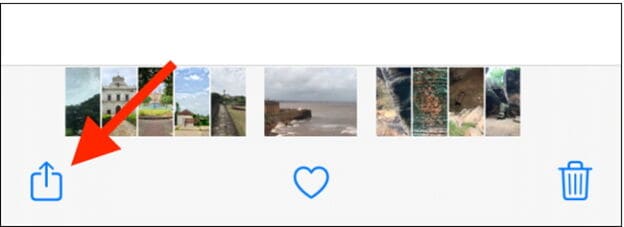
Étape 2 : Les options de partage s'affichent. Choisissez l'option Enregistrer en tant que vidéo. L'application Photos crée automatiquement une nouvelle vidéo à partir de la photo en direct. La vidéo nouvellement créée se trouve à côté de la photo en direct correspondante. Ce fichier vidéo contiendra également l'audio.
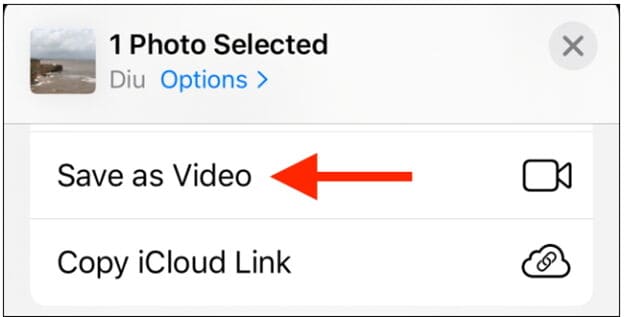
Méthode 2 : Utiliser des raccourcis pour enregistrer en tant que vidéo
Il n'est pas rare que de nombreux utilisateurs utilisent des raccourcis pour créer des vidéos à partir de photos en direct. Cependant, l'inconvénient est qu'Apple interdit le téléchargement de raccourcis depuis Internet, surtout s'ils représentent une menace pour votre appareil. Si vous essayez d'exécuter le raccourci, votre iPhone vous avertira que les paramètres bloquent l'exécution du raccourci tiers. Pour contourner ce problème, accédez à Réglages > Raccourcis et activez l'option Autoriser les raccourcis non fiables. Dans les fenêtres contextuelles qui s'affichent, cliquez sur « Autoriser » pour utiliser un raccourci tiers.
Dans ce guide, nous allons utiliser le raccourci Convertir des LivePhotos en vidéo.
Étape 1 : Cliquez sur le lien du raccourci sur votre appareil et cliquez sur « Obtenir un raccourci ».
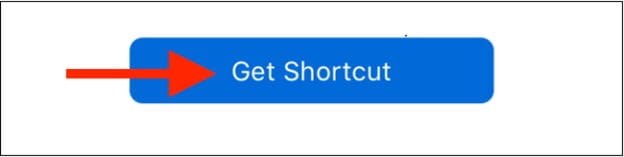
Étape 2 : Faites défiler la page « Raccourci » et cliquez sur « Ajouter un raccourci non approuvé ». Raccourci. Le raccourci sera alors ajouté à votre bibliothèque.
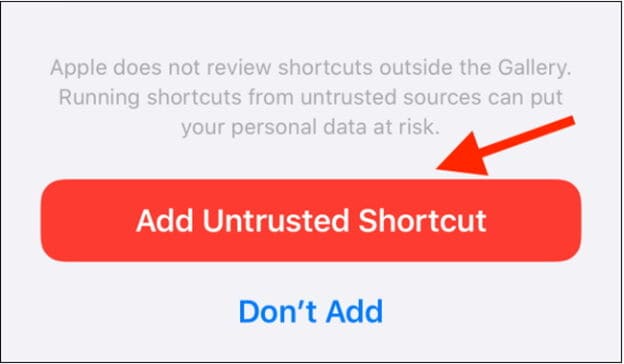
Étape 3 : Sous l'onglet Bibliothèque, recherchez et sélectionnez l'option Convertir les LivePhotos en vidéo.
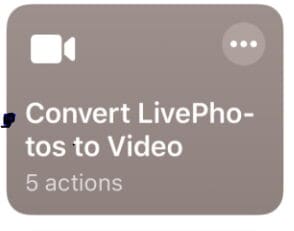
Étape 4 : La pellicule s'ouvre. Appuyez sur l'album contenant la photo en direct, puis sur cette photo pour afficher l'aperçu.
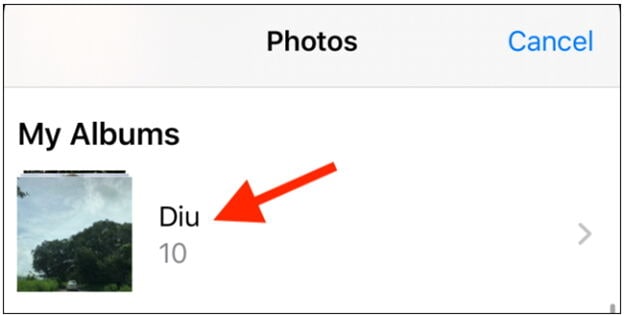
Étape 5 : Sélectionnez Choisir et le raccourci tiers convertira votre photo en direct en fichier vidéo. Recherchez la vidéo nouvellement créée dans les albums Récents.
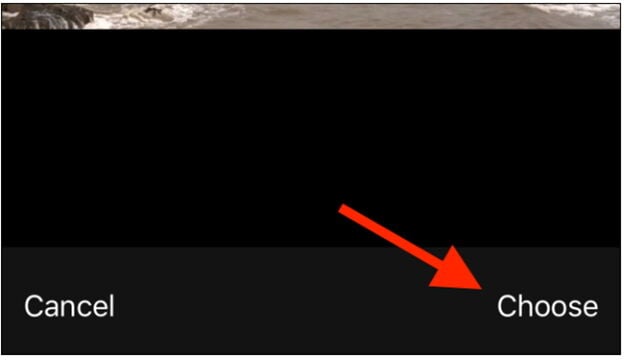
Partie 3. La méthode la plus simple : Convertir une vidéo en Live Photo avec Wondershare UniConverter
Comme vous pouvez le constater, la conversion de Live Photos en vidéos à l'aide des programmes et méthodes mentionnés ci-dessus est complexe et peu pratique. De plus, ces méthodes sont adaptées aux appareils portables comme l'iPhone et l'iPad. Que faire si vous souhaitez convertir des Live Photos ou des vidéos en masse sur votre PC ? Oui, cela peut s'avérer compliqué si ce sont les seules options envisageables. Cependant, tout devient simple avec Wondershare UniConverter. Le programme dispose d'une puissante fonction GIF qui simplifie la conversion de Live Photos en vidéos ou GIF et inversement. Grâce à ses nombreuses fonctionnalités intégrées, votre expérience de conversion devient incomparable.
Privilégié par des millions de personnes dans le monde entier, UniConverter propose une suite d'outils performants conçus pour simplifier votre flux de travail vidéo. Son interface intuitive et son puissant moteur de conversion simplifient la conversion de n'importe quelle vidéo en Live Photo, sans compromis sur la qualité ni la vitesse. Contrairement à de nombreuses alternatives gratuites, UniConverter offre :
- Vitesse de conversion inégalée : Bénéficiez d'une conversion jusqu'à 120 fois plus rapide qu'avec les convertisseurs traditionnels.
- Prise en charge polyvalente des formats : Convertissez vers pratiquement tous les formats vidéo (MP4, MOV, AVI, etc.) et créez même des GIF.
- Traitement par lots : Convertissez plusieurs vidéos simultanément pour un gain de temps précieux.
- Outils d'édition avancés : Rognez, recadrez, ajoutez des effets et personnalisez vos Live Photos avant la conversion.
- Sans publicité et sécurisé : Profitez d'un processus de conversion propre, sécurisé et ininterrompu.
Découvrez pourquoi UniConverter est le choix privilégié des professionnels comme des passionnés.
Voici les étapes à suivre pour transformer une vidéo en Live Photo sur iPhone avec UniConverter :
Wondershare UniConverter - Outil tout-en-un
- Convertissez directement des photos live en vidéos, telles que MP4, MKV, VOB (DVD-Vidéo), AVI, MKV, MOV par lots.
- Convertissez des fichiers vidéo en préréglages optimisés pour la plupart des appareils.
- Téléchargez des vidéos depuis des sites populaires comme YouTube, Dailymotion, Vevo, etc.
- Vitesse de conversion 120 fois supérieure à celle des convertisseurs conventionnels.
- Modification, amélioration et Personnalisez vos vidéos.
- Téléchargez/enregistrez des vidéos depuis YouTube et 10 000 autres sites de partage de vidéos.
- Boîte à outils polyvalente combinant métadonnées vidéo, création de GIF, compresseur vidéo et enregistreur d'écran.
- Systèmes d'exploitation pris en charge : Windows 10/8/7, macOS 11 Big Sur, 10.15, 10.14, 10.13, 10.12, 10.11, 10.10, 10.9, 10.8, 10.7, 10.6.
Étape 1 Ouvrez GIF Maker.
Téléchargez, installez et exécutez Wondershare Uniconverter sur votre PC. Accédez à la section Outils et cliquez sur le lien GIF Maker. La fenêtre GIF Maker s'ouvre et l'option Vidéo en GIF est sélectionnée par défaut. Cliquez pour passer à l'onglet Photos en GIF.

Étape 2 Ajouter des Live Photos.
Dans la fenêtre GIF Maker, cliquez sur le bouton Fichier, puis sélectionnez la vidéo à convertir en Live Photo.
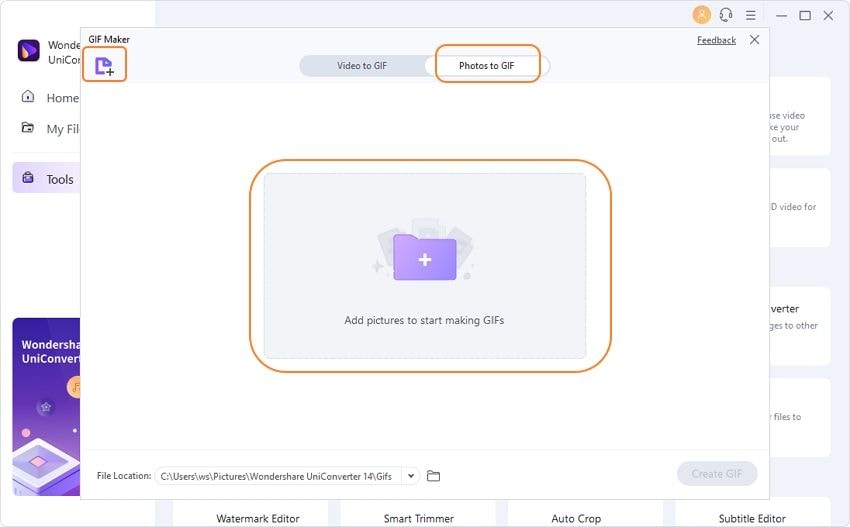
Étape 3 Personnaliser le GIF.
Sous l'image choisie, ajustez la taille de sortie et la fréquence d'images selon vos besoins. Indiquez également un chemin d'enregistrement pratique à côté de l'instruction Emplacement du fichier.

Étape 4 Créer une vidéo.
Une fois les paramètres définis, cliquez sur le bouton Créer un GIF pour lancer la conversion de la photo en direct en vidéo/GIF.
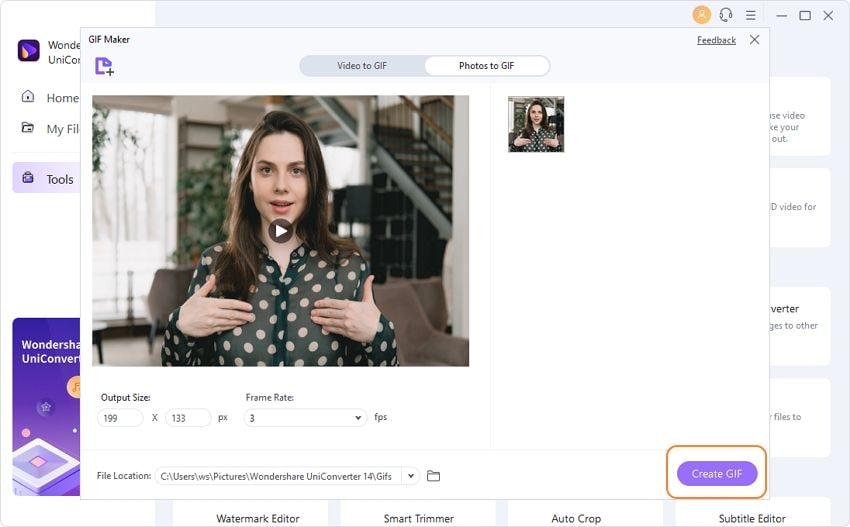
Partie 4. Meilleurs outils en ligne gratuits pour convertir des vidéos en Live Photos
Il existe de nombreux excellents outils permettant de convertir des vidéos en Live Photos. Cependant, la plupart d'entre eux sont payants. À l'inverse, la plupart des logiciels gratuits sont connus pour leurs services médiocres. Heureusement, il existe quelques excellents logiciels gratuits en ligne permettant de convertir des vidéos en Live Photos, comme indiqué ci-dessous.
1. Convertisseur Lively
Convertisseur Lively : https://apps.apple.com/us/app/lively-converter/id1446756292 est un convertisseur vidéo en Live Photos gratuit en ligne, capable de convertir des vidéos en Live Photos, des Live Photos en vidéo ou des GIF. Cette application pour iPhone et iPad permet de convertir facilement des Live Photos en vidéos, GIF, images fixes, et de créer des Live Photos à partir de vidéos. Elle privilégie la simplicité et la qualité des conversions, tout en étant légère et gratuite. Cette application est uniquement disponible sur l'App Store pour iPhone et iPad.
Avantages :
-
Application gratuite sans frais initiaux
-
Légère et rapide, avec une interface conviviale
-
Convertit les Live Photos en vidéos, GIF et images de haute qualité
-
Permet de créer de nouvelles Live Photos à partir de vidéos existantes
-
Conserve la clarté et la netteté pendant la conversion
-
Prend en charge des conversions quotidiennes illimitées avec la version premium
-
Sans publicité avec la version premium
Inconvénients :
-
Nécessite iOS 10.0 ou une version ultérieure
-
La version gratuite limite les conversions à deux Live Photos par jour, ce qui engendre une certaine frustration chez les utilisateurs.
-
Certains utilisateurs signalent des plantages ou des blocages de l'application pendant l'enregistrement.
-
Des bugs occasionnels ont été signalés, bien que les mises à jour récentes aient amélioré la stabilité.
-
Abonnement Premium requis pour une utilisation illimitée.
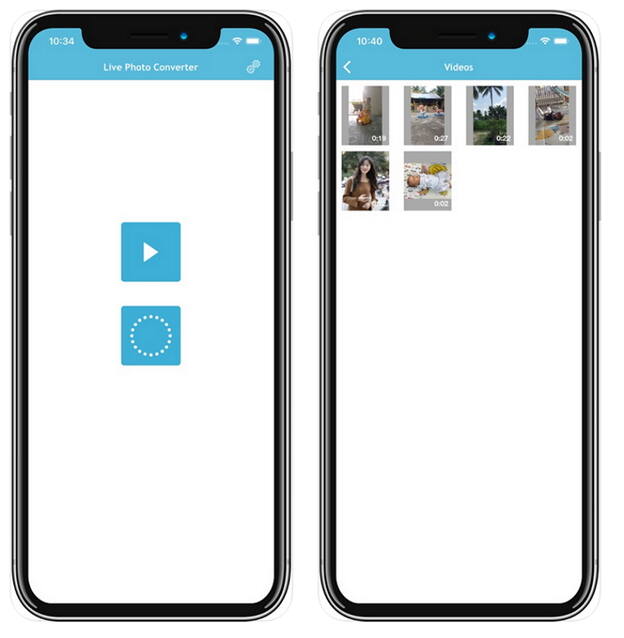
2. LP - Image Live en Vidéo et GIF
LP - Image Live en Vidéo et GIF : https://apps.apple.com/us/app/lp-live-photo-to-video-gif/id1060868165 est un convertisseur simple et fonctionnel. Cette application pour iPhone/iPad convertit les Live Photos en vidéos, GIF et images fixes, et inversement. Elle propose des paramètres pour personnaliser les médias exportés et prend en charge l'exportation par lots de plusieurs Live Photos. Ce programme permet aux utilisateurs d'exporter des Live Photos en vidéos, GIF et images fixes, et inversement. Il est disponible sur l'App Store pour iPhone et iPad.
Avantages :
-
Prise en charge de l'exportation par lots de plusieurs Live Photos simultanément
-
Plusieurs options d'exportation : vidéo, GIF et image fixe
-
Paramètres personnalisés disponibles pour ajuster le format et la qualité des médias exportés
-
Interface simple et fonctionnelle
-
Idéal pour les utilisateurs souhaitant des conversions rapides avec quelques options de personnalisation
Inconvénients :
-
Nécessite iOS 10.0 ou version ultérieure
-
La version gratuite inclut des publicités, qui peuvent être supprimées via un achat intégré.
-
La version gratuite présente certaines limitations concernant la qualité et les fonctionnalités d'exportation.
-
Modification moins avancée que la version professionnelle. Outils
-
Abonnement pour bénéficier de toutes les fonctionnalités et de la suppression des publicités
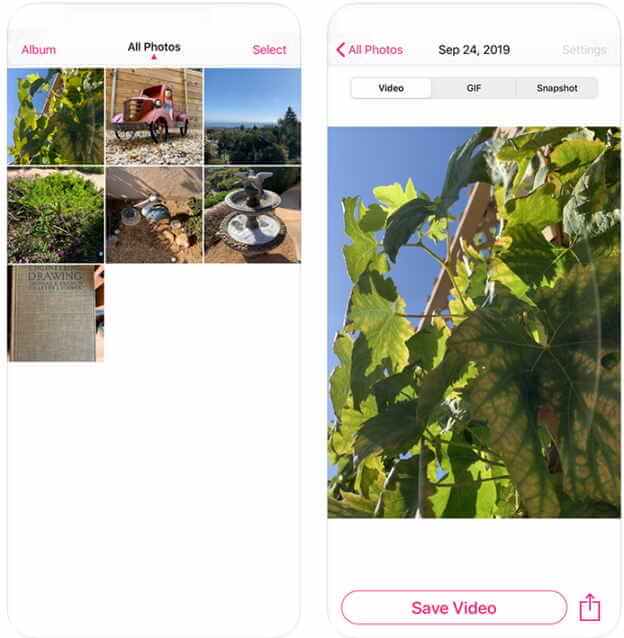
3. Google Photos
Google Photos : https://apps.apple.com/us/app/google-photos/id962194608 est l'une des meilleures applications pour convertir des vidéos en photos animées, disponible uniquement sur iPhone et iPad. Cette application polyvalente de gestion multimédia pour iOS permet de convertir des vidéos en photos animées. Outre la conversion, elle offre un large éventail de fonctionnalités telles que l'édition, la création de films, de collages, de GIF et d'albums animés avec des options de partage intelligentes. Avec ce programme, vous pouvez créer facilement des collages, des GIF, des albums live et de nombreux autres fichiers multimédias.
Avantages :
-
Organisation multimédia robuste et fonctionnalités de partage intelligentes
-
Options avancées de retouche photo et vidéo
-
Prise en charge de la création de divers formats multimédias, notamment des photos live, des GIF et des films.
-
Sauvegarde et synchronisation cloud sur tous les appareils
-
Utilisation gratuite avec de nombreuses options de stockage
Inconvénients :
-
Disponible uniquement sur iPhone et iPad (pas de fonction de conversion de photos en direct sur ordinateur ou application Android)
-
Nécessite un compte Google et un accès Internet pour les fonctionnalités cloud
-
Ne se concentre pas uniquement sur la conversion, ce qui peut s'avérer complexe pour les utilisateurs recherchant une conversion simple.
-
Certaines fonctionnalités avancées nécessitent une connexion Internet et peuvent consommer des données.
-
Problèmes de confidentialité liés au stockage cloud pour les médias sensibles.
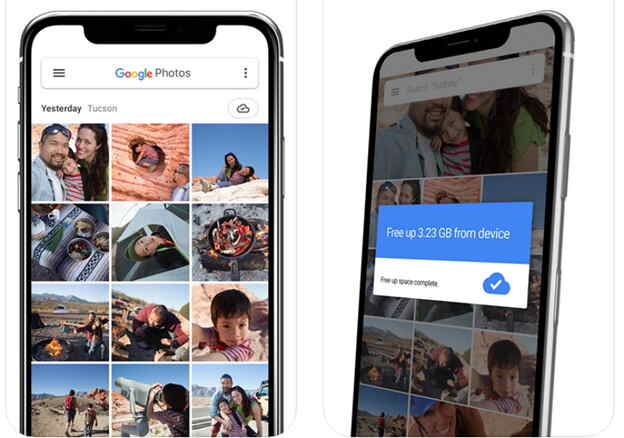
4. VideoToLive
VideoToLive https://apps.apple.com/us/app/videotolive-live-wallpapers/id1361432382?platform=iphone est une application simple conçue pour convertir des vidéos en Live Photos et fonds d'écran animés personnalisés pour iPhone. Elle propose des outils simples pour créer des Live Photos à partir de vidéos, de clips vidéo, d'images et de GIF. Il permet également de créer des GIF, de partager des Live Photos et de les convertir en vidéo.
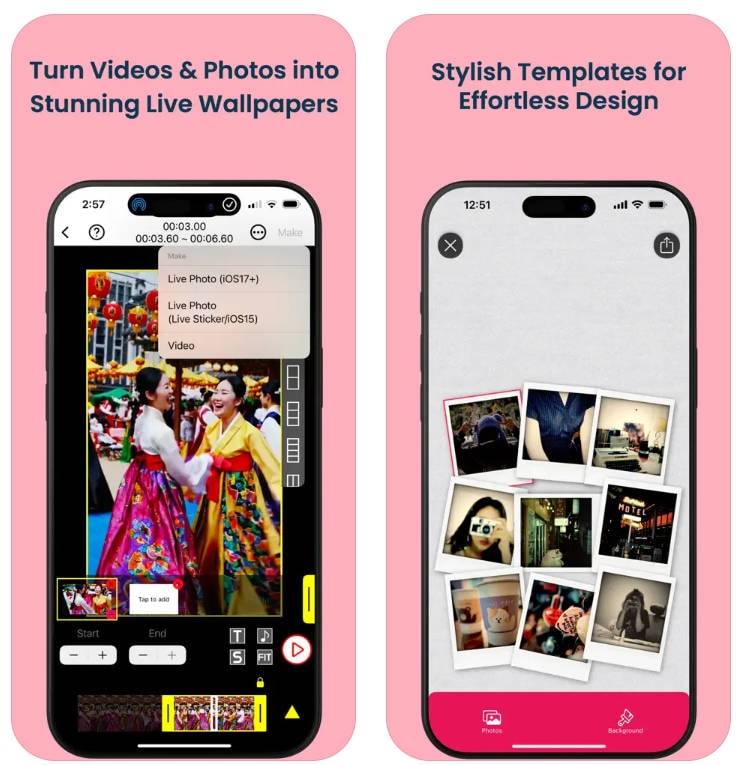
Avantages :
-
Interface conviviale adaptée aux débutants comme aux utilisateurs avancés
-
Prise en charge de plusieurs types de médias (vidéos, photos, Live Photos, GIF)
-
Diverses fonctionnalités d'édition, notamment le texte, les autocollants, les effets, les réglages de couleur et la musique
-
Prise en charge du partage direct sur les réseaux sociaux Plateformes
-
Fonctions d'annulation/rétablissement illimitées et d'enregistrement automatique des brouillons
-
Enregistrement des vidéos en HD, FHD et 4K (selon l'appareil)
Inconvénients :
-
Certains utilisateurs constatent des options de canevas limitées pour les dimensions Live Photo.
-
Un abonnement est requis pour un accès illimité à toutes les fonctionnalités.
-
L'enregistrement vidéo 4K peut ne pas être pris en charge sur tous les appareils.
5. IntoLive
IntoLive https://apps.apple.com/us/app/intolive-live-wallpapers/id1061859052?platform=iphone est une application de montage vidéo facile à utiliser qui permet aux utilisateurs de convertir des vidéos, des photos, des Live Photos et des GIF en fonds d'écran animés pour iPhone. Optimisée pour les formats vidéo des réseaux sociaux, elle offre des fonctionnalités de montage vidéo de niveau débutant à professionnel, comme la fusion de clips, l'ajout de texte, d'autocollants, d'effets et de musique de fond. Il prend en charge l'enregistrement de vidéos en différentes qualités et fréquences d'images.
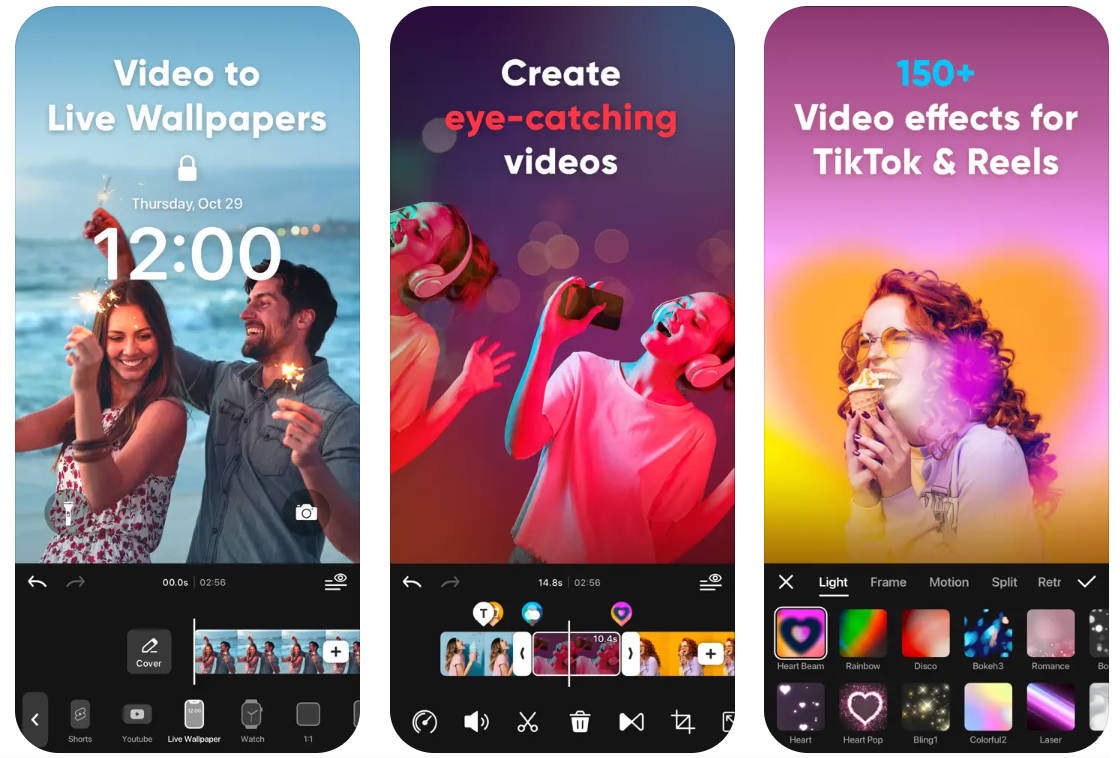
Avantages :
-
Simple et optimisé pour une création facile de Live Photos
-
Permet de créer des Live Photos à partir de clips vidéo et d'images multiples
-
Inclut un créateur de GIF pour le partage sur les réseaux sociaux
-
Compatible avec tous les iPhones 6s et versions ultérieures
-
Permet de partager et d'enregistrer les Live Photos créées par Autres
Inconvénients :
-
Fonctionnalités de montage vidéo limitées par rapport à IntoLive
-
Certains utilisateurs signalent des problèmes occasionnels de configuration des fonds d'écran.
-
Options de personnalisation et effets moins avancés.
-
Abonnement requis pour accéder à toutes les fonctionnalités.
Conclusion
Convertir des vidéos en Live Photos est plus simple que jamais avec Wondershare UniConverter et les convertisseurs en ligne, qui proposent des solutions gratuites et payantes pour les utilisateurs d'iPhone et de PC. Ces outils permettent la personnalisation, le traitement par lots et l'intégration avec des fonctionnalités d'édition populaires, aidant ainsi les utilisateurs à créer des souvenirs dynamiques facilement et efficacement.
FAQ
-
1. Pourquoi ma Live Photo est-elle floue ou de mauvaise qualité après la conversion ?
La vidéo originale était peut-être en basse résolution. Pour une qualité optimale, commencez toujours par la vidéo source la plus haute résolution possible (idéalement 1080p ou plus) et vérifiez les paramètres de sortie de votre convertisseur pour vous assurer qu'elle n'est pas trop compressée. -
2. Puis-je créer une Live Photo qui tourne en boucle, comme un boomerang ?
Oui, mais pas directement via une conversion simple. Une fois la Live Photo sur votre iPhone, vous pouvez l'ouvrir dans l'application Photos, balayer vers le haut et choisir l'effet « Boucle » ou « Rebond » pour la lire en boucle. -
3. La Live Photo a une durée incorrecte ou est coupée trop tôt. Comment résoudre ce problème ?
La plupart des convertisseurs nécessitent de découper manuellement la vidéo en un extrait précis de 2 à 5 secondes avant la conversion. Utilisez l'outil de découpage de votre application de conversion pour sélectionner le segment exact à convertir en Live Photo. -
4. Existe-t-il un moyen de le faire gratuitement sans télécharger de logiciel ?
Oui, il existe des convertisseurs en ligne gratuits et des applications mobiles spécifiques (comme « intoLive »). Cependant, soyez prudent avec les outils en ligne, car ils compressent souvent fortement la qualité et peuvent poser des problèmes de confidentialité pour vos vidéos personnelles. -
5. Quelle est la durée idéale d'une vidéo à convertir ?
Pour un résultat optimal, votre clip vidéo doit durer entre 2 et 5 secondes, soit la durée standard d'une Live Photo.

Pierre Dubois
staff Éditeur